文章詳情頁
如何給Excel圖表添加誤差線?Excel圖表添加誤差線方法
瀏覽:94日期:2022-06-20 16:29:36
有時候我們可能因為生活或者公司需要,得給excel圖表添加誤差線,通過誤差線來觀測出實際情況與數據的差異情況,那么誤差線該怎么添加呢?不要著急,接下來我們就來了解一下如何給Excel表格添加誤差線。
Excel添加誤差線步驟:
1、在excel圖表中選擇需要添加誤差線的柱形圖,切換到【布局】選項卡,在【分析】組中單擊【誤差線】下拉按鈕 , 執行【其他誤差線選項】命令。
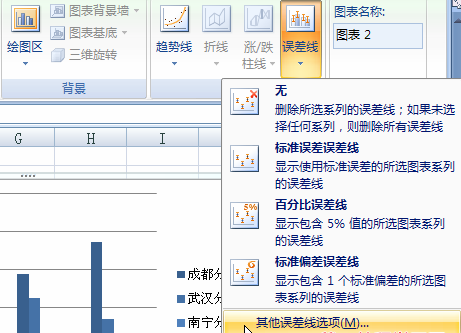
2、在彈出的 【添加誤差線】對話框中選擇【武漢分公司】選項。

3、單擊【確定】按鈕。
4、在彈出的【設置誤差線格式】對話框中單擊 Y Error Bars 標簽,在右側單擊【正負偏差】和【線端】單選按鈕,再單擊【百分比】單選按鈕,并在右側的文本框中輸入數值 5.0。
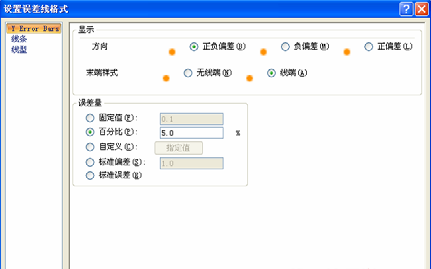
5、單擊【確定】按鈕。
6、“武漢分公司”數據系列誤差線添加完成。

雖然給excel圖表添加誤差線我們用的不是很多,但是我們還是學習一下,以便以后我們到達大公司用得上,藝多不壓身這個我們都知道。
標簽:
excel
相關文章:
1. 微信朋友圈關閉了別人看到是什么樣2. 云班課下載的文件在哪個文件夾3. 怎樣關閉朋友圈的評論功能4. 支付寶怎么修復芝麻信用逾期5. 微信視頻怎么美顏6. 網商銀行如何綁定支付寶7. b站怎么加入粉絲團8. 手機丟了微信密碼忘記了怎么登錄9. ios自帶郵件怎么添加QQ郵箱10. 快手體驗官怎么獲得
排行榜
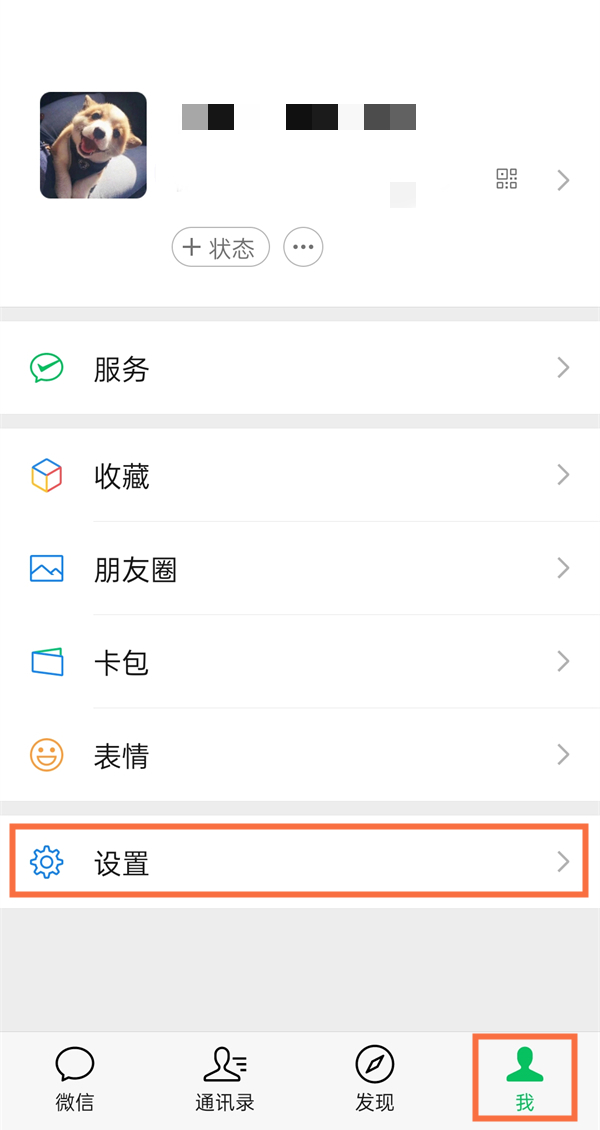
 網公網安備
網公網安備